
Учебное пособие ArcGIS 8
.3.pdf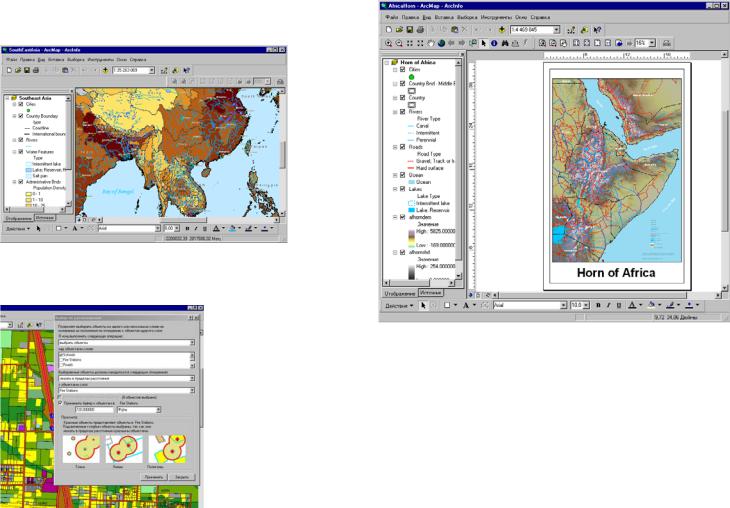
|
|
ArcMap |
Вы можете использовать множество различных символов |
ArcMap позволяет создавать карты и работать с ними. В Arc$ |
для отображения ваших данных. |
|
|
Map можно просмотреть, отредактировать и |
|
проанализировать геоданные. |
|
Запросы позволяют найти и понять отношения между географическими объектами.
ДОБРО ПОЖАЛОВАТЬ В ARCGIS |
13 |
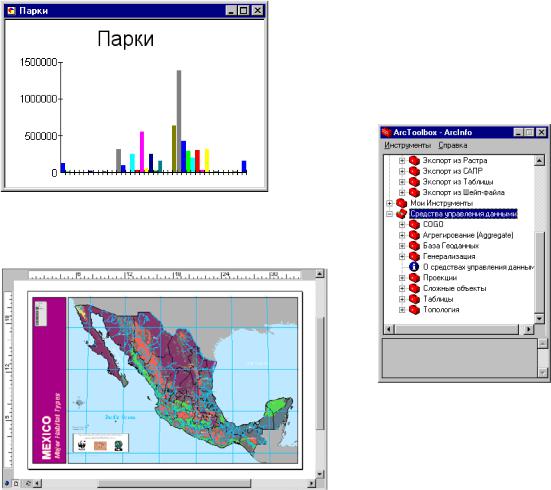
|
|
Вы можете передать полученную вами информацию другим |
С помощью ArcMap вы можете создавать карты, интегрируя |
с помощью отчетов и графиков. |
данные многих форматов, включая шейп$файлы, покрытия, |
|
таблицы, файлы форматов САПР, рисунки, изображения, |
|
гриды и нерегулярные триангуляционные сети (TIN). |
ArcToolbox
ArcToolbox $ приложение, содержащее множество инструментов ГИС для геообработки.
Вы можете сформировать карту с помощью компоновки по принципу “что видишь $ то получишь”.
14 |
НАчАЛО РАБОТЫ С ARCGIS |
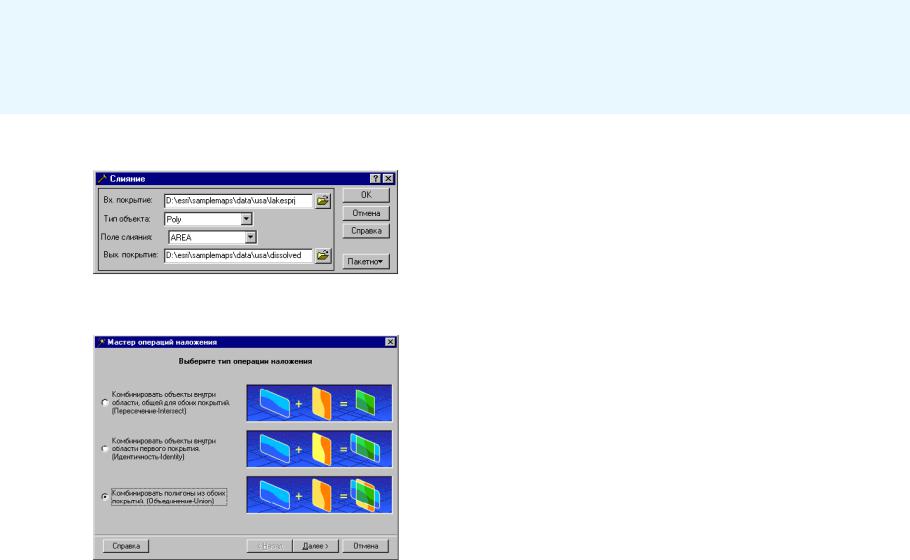
Простые задачи геообработки выполняются с помощью инструментов в форме диалоговых окон.
Более сложные операции выполняются с помощью так называемых Мастеров.
Доступ к настольным приложениям ArcGIS
Доступ к настольным приложениям ArcGIS можно осуществить через три программных продукта, обеспечивающих разный объем функций.
•ArcView® предоставляет полный набор средств составления карт и анализа, а также простейшие инструменты для редактирования и геообработки.
•ArcEditor™ включает все средства ArcView, плюс расширенные возможности редактирования.
•ArcInfo™ еще более увеличивает набор функций за счет расширения средств геообработки.
Обратите внимание, что есть две версии ArcToolbox: полный ArcToolbox в ArcInfo, и упрощенная версия ArcToolbox, поставляемая с ArcView и ArcEditor.
ArcToolbox для ArcInfo включает полный (более 150) набор инструментов для геообработки, преобразования данных, управления листами карты, оверлейного анализа, проецирования карт и многого другого.
ArcToolbox для ArcView и ArcEditor содержит более 20 наиболее популярных средств преобразования данных и управления.
Вы можете использовать эту книгу при работе с ArcView, ArcEditor или ArcInfo, поскольку в ней описаны функции, включенные во все три программных продукта.
См. дополнительную информацию об ArcView, ArcEditor и ArcInfo в “Что такое ArcGIS?”.
ДОБРО ПОЖАЛОВАТЬ В ARCGIS |
15 |
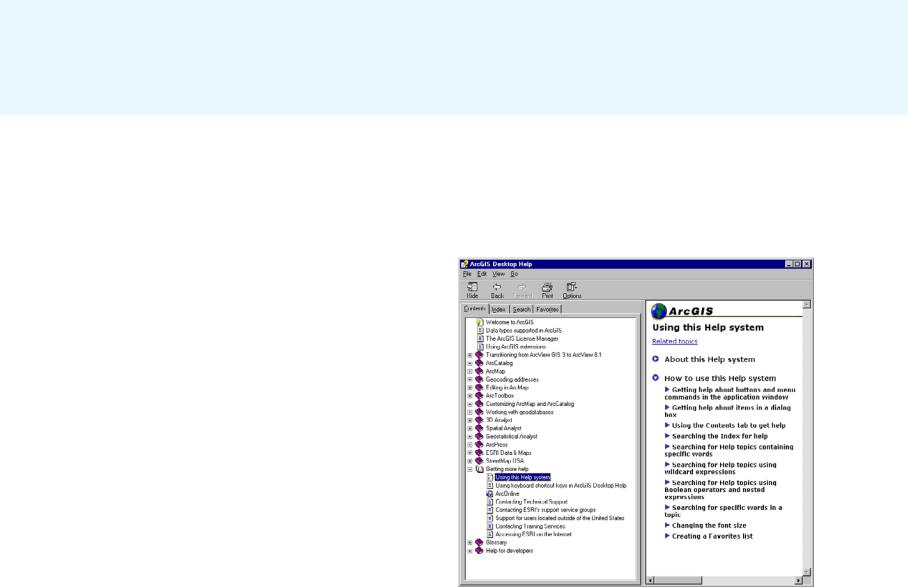
Подсказки к изучению ArcGIS
Эта книга предназначена для того, чтобы помочь вам изучить основы ArcGIS. Вы можете использовать другие книги, поставляемые с ArcGIS, для дополнения информации, содержащейся в этой книге, и для изучения других задач, которые вы можете выполнять с помощью ArcGIS.
Если вам нужно быстро получить сведения о выполнении конкретной задачи, вы можете обратиться к одному их трех справочников: Использование ArcCatalog, Использование Arc Map и Использование ArcToolbox. Эти книги организованы по принципу рассмотрения конкретных задач. Они предоставляют ответы в форме ясного, краткого описания шагов с пронумерованными рисунками. В некоторых главах также содержится теоретическая информация, позволяющая понять концепции, лежащие в основе решений.
Построение базы геоданных представляет собой пошаговое руководство по построению базы геоданных и реализации вашей структуры базы данных в ArcGIS.
Еще две книги, Моделирование нашего мира и Руководство ESRI по ГИС анализу, раскрывают понятия, лежащие в основе моделей данных ГИС и географического анализа, соответственно.
Интерактивная система справки (Help) в ArcGIS также предоставляет разнообразную информацию по использованию программных средств. Просто нажмите на кнопку Справка в любой строке инструментов или
диалоговом окне. Дополнительную информацию вы найдете в “Использование системы Справки” в разделе “Получение дополнительной информации”.
Раздел “Что дальше?” в конце этой книги содержит список дополнительных возможностей изучения ArcGIS и получения информации для выполнения вашего собственного проекта ГИС.
16 |
НАчАЛО РАБОТЫ С ARCGIS |
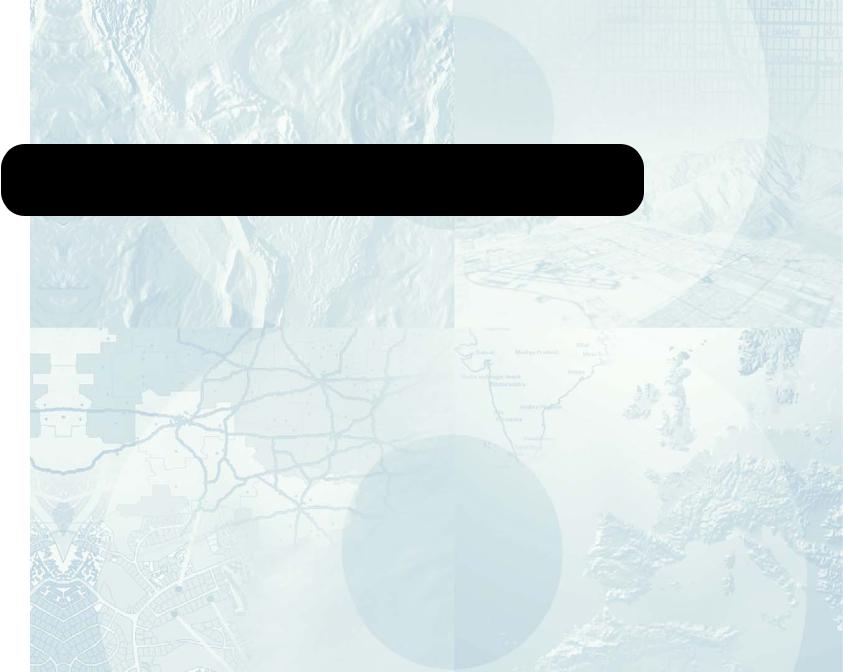
Изучение ArcCatalog и ArcMap |
2 |
|
В ЭТОЙ ГЛАВЕ
•Знакомство с ArcCatalog
•Просмотр данных в ArcCatalog
•Подключение к данным
•Знакомство с ArcMap
•Работа с картами
•Изучение карты
•Добавление слоя к карте
•Добавление объектов из БД
•Изменение отображения объектов
•Добавление надписей
•Компоновка карты
•Сохранение карты
•Печать карты
•Что дальше?
Карты наиболее распространенный способ осмысления пространственной информации. Если вы анализируете или редактируете данные, создаете настенные карты или иллюстрации к отчетам, строите базы данных ГИС или управляете ими—работая с ГИС, вы работаете с картами. ArcMap позволяет вам работать со всеми географическими данными на картах, независимо от формата и местонахождения исходных данных. С помощью ArcMap вы можете быстро создать карту из заданных слоев или добавить данные из покрытий, шейп файлов, баз геоданных, гридов, TIN, изображений и таблиц координат или адресов.
Два других приложения ГИС—ArcCatalog и ArcToolbox—работают совместно с ArcMap. В ArcCatalog вы можете просматривать, организовывать или документировать данные, а также легко перетаскивать их в существующую карту в ArcMap. Инструменты ArcToolbox позволяют проецировать и конвертировать данные. Если вы работаете в ArcInfo, ArcToolbox предосталяет также средства для сложной геообработки. Никогда еще не было так легко использовать всю мощь ГИС.
В этой главе вы создадите карту для совещания Городского совета Гринвелли по вопросам планирования. Вы воспользуетесь ArcCatalog, чтобы найти данные, и в ArcMap создадите карту.
17
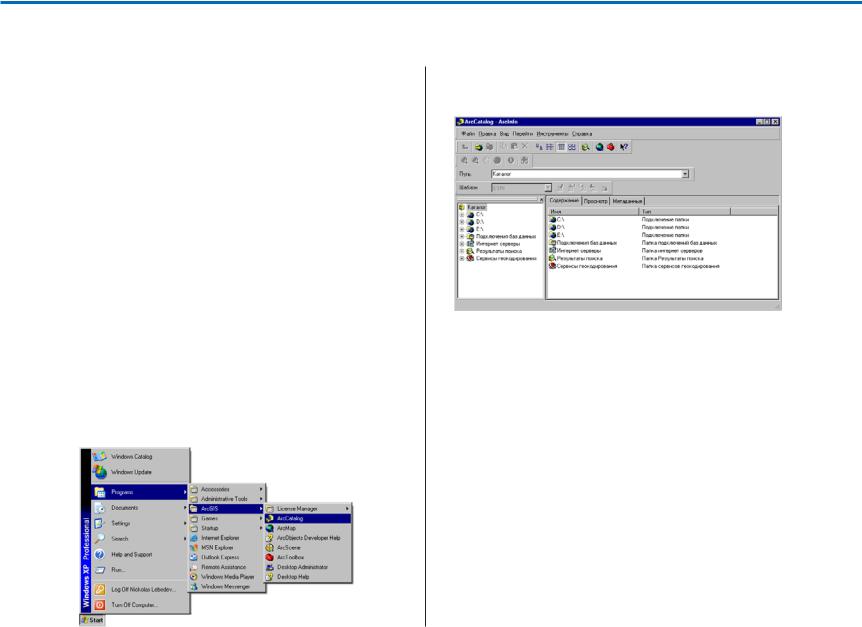
Знакомство с ArcCatalog
ArcCatalog это инструмент для просмотра, организации, распределения и документирования данных ГИС организации.
В этом упражнении вы выполните работу для воображаемого города Гринвелли. Городской совет рассматривает предложение о постройке нового водопровода в центре города. В процессе принятия решения Совет изучает потребление воды в центральной части города.
Вас попросили создать карту магистральных труб водопровода в центре Гринвелли и относительного потребления воды на каждом участке центра города.
Чтобы карту было легко читать, вы добавите на нее данные общего назначения о городе.
Вход в ArcCatalog
1.Нажмите кнопку Начало (Start) в строке инструментов.
2.Укажите на Программы (Programs), чтобы войти в меню Программы.
3.Укажите на ArcGIS.
4.Нажмите на ArcCatalog.
Вы входите в ArcCatalog и видите две панели окна ArcCata log.
Дерево каталога в левой части окна ArcCatalog предназначено для просмотра и организации данных ГИС. Содержимое текущей ветви каталога отражается в правой части окна каталога.
18 |
НАчАЛО РАБОТЫ С ARCGIS |
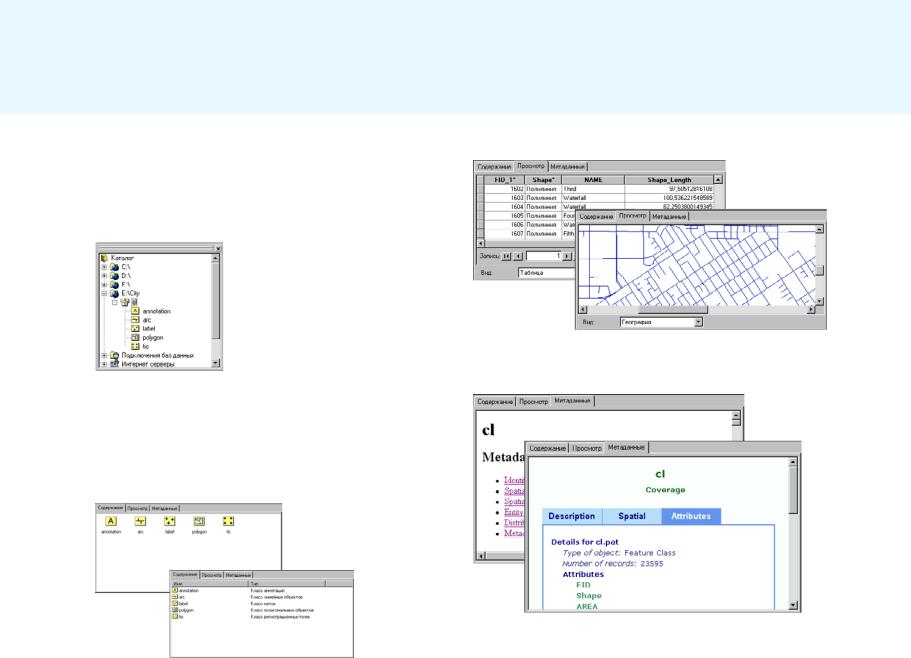
Просмотр данных в ArcCatalog
Если вам нужна дополнительная информация о папке каталога, для просмотра данных вы можете использо вать закладки Содержание, Просмотр и Метаданные.
Здесь покрытие ArcInfo “cl” содержит центральные линии улиц. Оно находится на диске E:\ в папке City.
Вы можете просмотреть выбранный источник данных разными способами в зависимости от выбранной закладки. С каждой закладкой связана строка инструментов, позволяющая изменить вид данных.
Представления данных при закладке “Содержание”:
Представления данных при закладке “Просмотр”:
Представления данных при закладке “ Метаданные”:
ИЗУчЕНИЕ ARCCATALOG И ARCMAP |
19 |
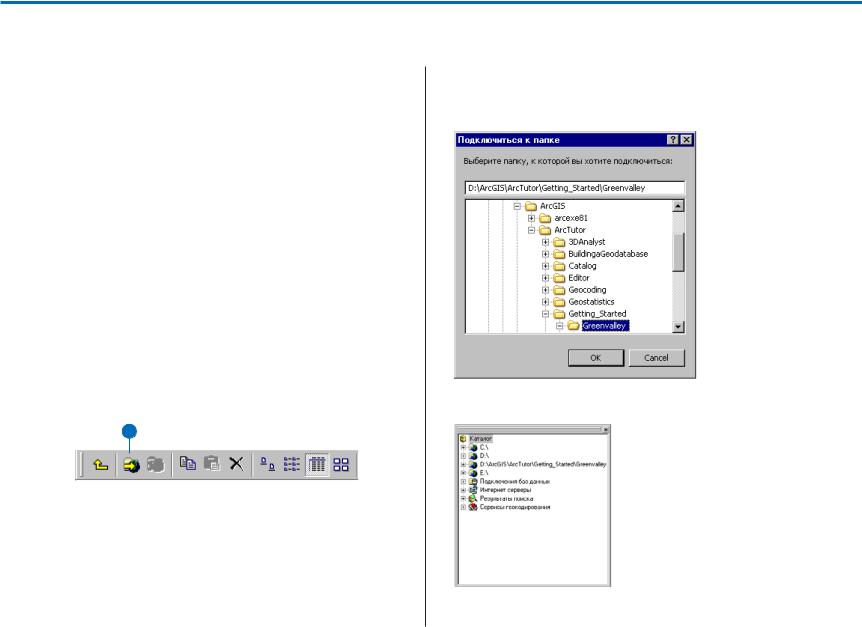
Подключение к данным
Когда вы в первый раз входите в ArcCatalog , дерево каталога содержит по одной папке на каждый локальный жесткий диск. Можно добавить папки систем координат, соединений с БД, сервисом геокодирования, серверами Интернет и результатами поиска , нажав на меню Инструменты и выбрав Опции, а затем отметив папки, которые нужно добавить в каталог. Затем вы можете просмотреть содержимое папки, дважды нажав на нее или нажав плюс возле нее.
Вы можете также создать новые папки в дереве каталога, чтобы облегчить поиск данных. Эти папки называются подключениями.
Чтобы продолжить, установите, где размещены учебные данные в вашей системе.
Подключение к учебным данным
Сейчас вы добавите подключение к папке, в которой лежат учебные данные. Эта новая папка останется в дереве каталога, пока вы ее не удалите.
1. Нажмите Подключиться к папке.
1
Открывается окно, позволяющее вам найти папку на вашем компьютере или на другом компьютере в вашей сети.
2.Перейдите в папку ArcGIS\ArcTutor\Getting_Started\ Greenvalley на диске, где установлены учебные материалы. Нажмите OK.
Новое подключение будет показано в дереве каталога.
20 |
НАчАЛО РАБОТЫ С ARCGIS |
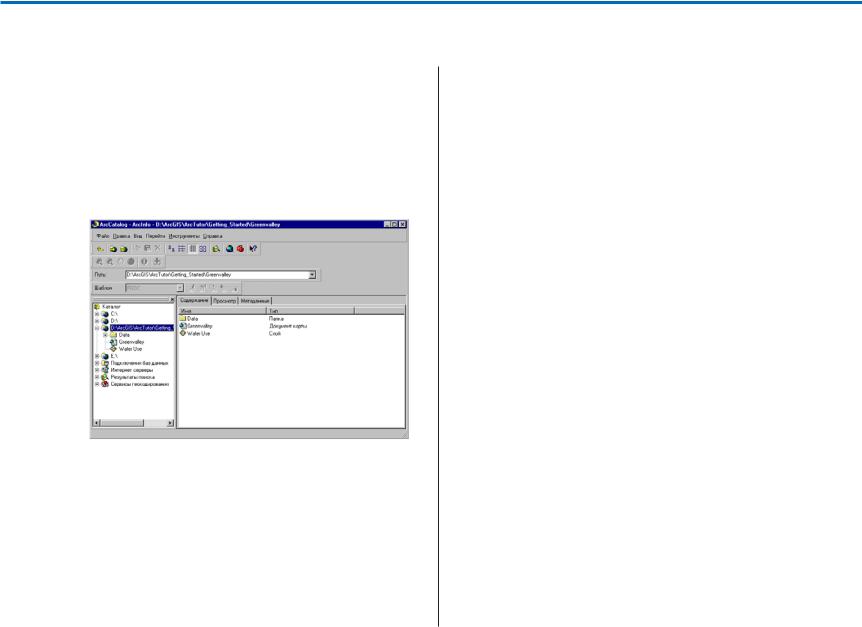
Изучение содержимого папки Greenvalley
Теперь просмотрите добавленные учебные данные.
1.Нажмите на папку ArcGIS\ArcTutor\Greenvalley, чтобы увидеть ее содержимое справа в ArcCatalog.
2.Нажмите на плюс, чтобы раскрыть папку в дереве каталога. Это подключение содержит папку, документы карты и слой.
У папки Greenvalley есть указатель наличия в ней данных ГИС. По умолчанию ArcCatalog распознает в качестве данных ГИС множество различных типов файлов, включая шейп файлы, покрытия, растры, TIN, базы геоданных, файлы проекции и т.д. Если список распознаваемых типов не включает тип файлов, которые вы используете в анализе ГИС, можно настроить ArcCatalog на распознавание дополнительных типов файлов—например, текстовых—как данных ГИС.
Документ карты Greenvalley это карта общая города.
Слой Water Use содержит набор участков в Гринвелли, где цветом показано относительное потребление воды на каждом участке.
Карты и слои
Карты и слои это важные средства организации и отображения данных в ArcGIS.
Обычные бумажные карты могут содержать множество разных данных. Данные на карте организованы в слои, отображаемые на карте в определенном порядке. Каждая карта имеет компоновку, состоящую из графических элементов, таких как легенда, стрелка севера, шкала масштаба, текст и прочая графика, расположенных в определенном порядке. Компоновка показывает карту так, как она будет напечатана.
Слои определяют, как будут отображен набор географических объектов при их добавлении к карте. Они также служат для быстрой связи с местом фактического хранения данных—не обязательно тем же, где хранится файл слоя. В нашем случае и слой и карта связаны с данными, хранящимися в папке Data.
Если вы храните географические данные в центральной базе данных, вы можете создавать слои и карты, ссылающиеся на эту БД. Это облегчает совместное использование карт и слоев в организации и устраняет необходимость дублирования данных.
ИЗУчЕНИЕ ARCCATALOG И ARCMAP |
21 |
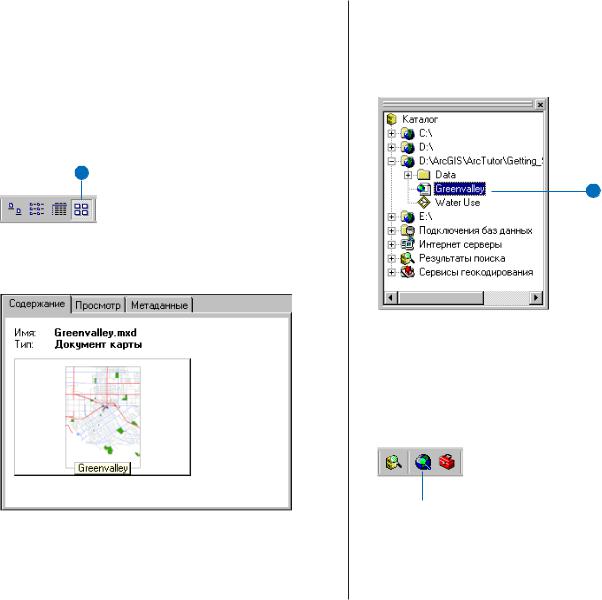
Просмотр образца карты Гринвелли
Правая панель ArcCatalog отображает наборы данных разными способами. Вы можете нажать на объект на левой панели и просмотреть его на правой панели. Один из полезных вариантов просмотра карт для их выбора просмотр их в виде образцов.
1.Нажмите на кнопку Образцы в панели Стандартных инструментов.
1
Вы увидите обобщенный образец карты.
Откройте карту Гринвелли
Карта Гринвелли будет использоваться как основа для информации, которая требуется городскому совету.
1. Дважды нажмите на Greenvalley в дереве каталога.
1
Двойное нажатие на имени карты в дереве каталога открывает карту в ArcMap.
Иногда нужно войти в ArcMap, не открывая существующую карту. Войдите в ArcMap, нажав кнопку Запуск ArcMap в ArcCatalog.
Кнопка запуска ArcMap
ArcMap можно также запустить, как любую программу в системе, независимо от того, открыто дерево каталога или нет.
22 |
НАчАЛО РАБОТЫ С ARCGIS |
